解决win7中蓝牙“允许设备进行连接”为灰色和系统服务中的 “Bluetooth Support Service”服务消失的问题
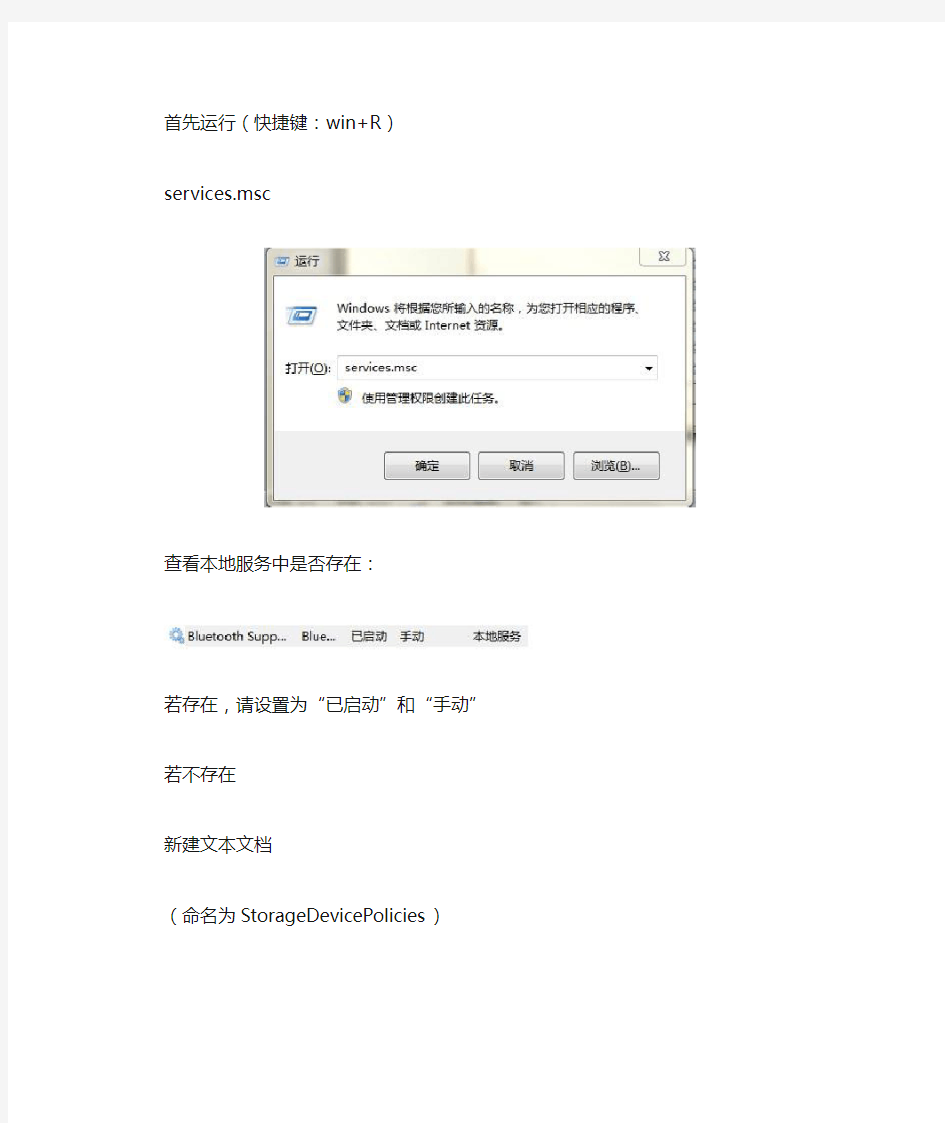
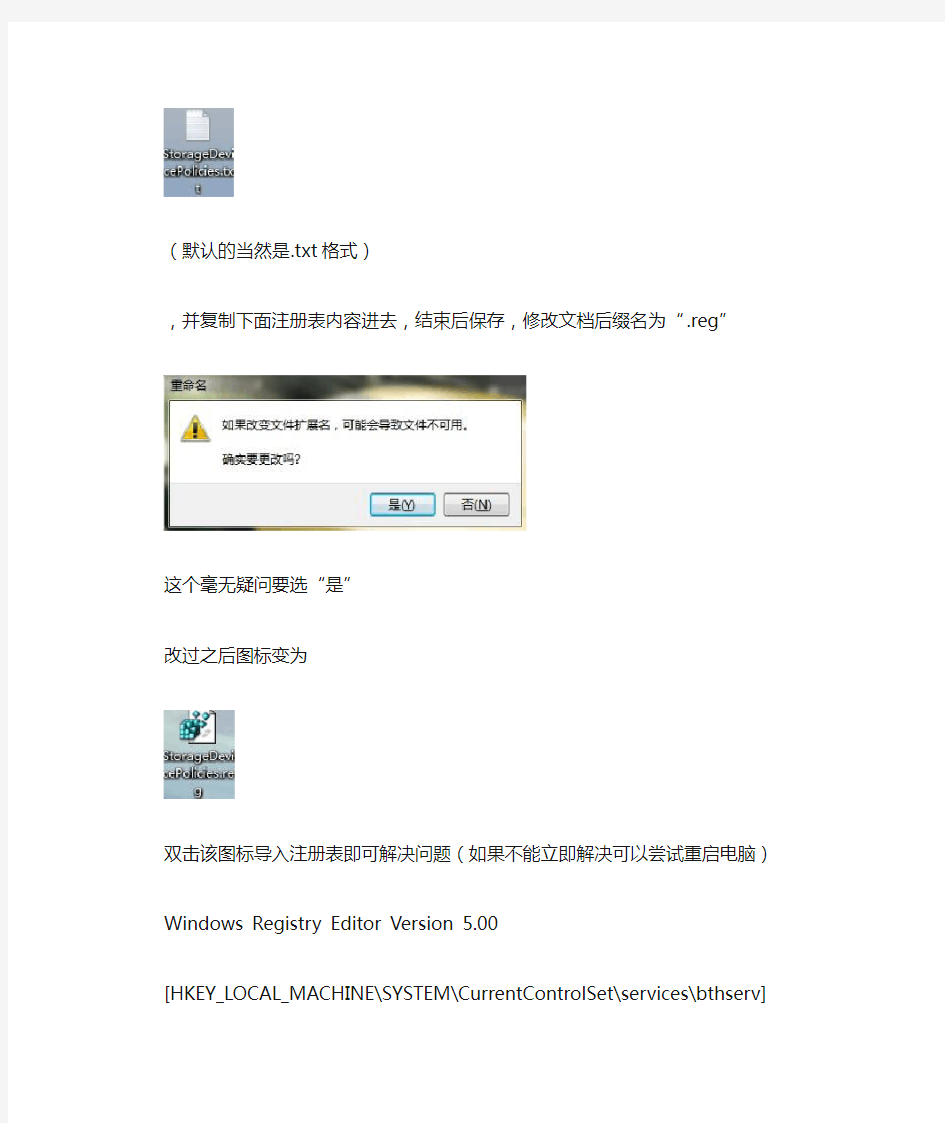
首先运行(快捷键:win+R)
services.msc
查看本地服务中是否存在:
若存在,请设置为“已启动”和“手动”
若不存在
新建文本文档
(命名为StorageDevicePolicies)
(默认的当然是.txt格式)
,并复制下面注册表内容进去,结束后保存,修改文档后缀名为“.reg”
这个毫无疑问要选“是”
改过之后图标变为
双击该图标导入注册表即可解决问题(如果不能立即解决可以尝试重启电脑)
Windows Registry Editor Version 5.00
[HKEY_LOCAL_MACHINE\SYSTEM\CurrentControlSet\services\bthserv] "DisplayName"="@%SystemRoot%\\System32\\bthserv.dll,-101"
"ErrorControl"=dword:00000001
"ImagePath"=hex(2):25,00,53,00,79,00,73,00,74,00,65,00,6d,00,52,00,6f,00,6f,00,\
74,00,25,00,5c,00,73,00,79,00,73,00,74,00,65,00,6d,00,33,00,32,00,5c,00,73,\
00,76,00,63,00,68,00,6f,00,73,00,74,00,2e,00,65,00,78,00,65,00,20,00,2d,00,\
6b,00,20,00,62,00,74,00,68,00,73,00,76,00,63,00,73,00,00,00
"Start"=dword:00000003
"Type"=dword:00000020
"Description"="@%SystemRoot%\\System32\\bthserv.dll,-102"
"DependOnService"=hex(7):52,00,70,00,63,00,53,00,73,00,00,00,00,00 "ObjectName"="NT AUTHORITY\\LocalService"
"ServiceSidType"=dword:00000001
"RequiredPrivileges"=hex(7):53,00,65,00,43,00,68,00,61,00,6e,00,67,00,65,00,4e,\
00,6f,00,74,00,69,00,66,00,79,00,50,00,72,00,69,00,76,00,69,00,6c,00,65,00,\
67,00,65,00,00,00,53,00,65,00,43,00,72,00,65,00,61,00,74,00,65,00,47,00,6c,\
00,6f,00,62,00,61,00,6c,00,50,00,72,00,69,00,76,00,69,00,6c,00,65,00,67,00,\
65,00,00,00,53,00,65,00,49,00,6d,00,70,00,65,00,72,00,73,00,6f,00,6e,00,61,\
00,74,00,65,00,50,00,72,00,69,00,76,00,69,00,6c,00,65,00,67,00,65,00,00,00,\
00,00
"FailureActions"=hex:84,03,00,00,00,00,00,00,00,00,00,00,03,00,00,00,14,00,00,\
00,01,00,00,00,c0,d4,01,00,01,00,00,00,e0,93,04,00,00,00,00,00,00,00,00,00
[HKEY_LOCAL_MACHINE\SYSTEM\CurrentControlSet\services\bthserv\Parameters] "ServiceDllUnloadOnStop"=dword:00000001
"ServiceDll"=hex(2):25,00,53,00,79,00,73,00,74,00,65,00,6d,00,52,00,6f,00,6f,\
00,74,00,25,00,5c,00,73,00,79,00,73,00,74,00,65,00,6d,00,33,00,32,00,5c,00,\
62,00,74,00,68,00,73,00,65,00,72,00,76,00,2e,00,64,00,6c,00,6c,00,00,00 "ChannelAvoidanceRange"=dword:00000014
[HKEY_LOCAL_MACHINE\SYSTEM\CurrentControlSet\services\bthserv\Parameters\BluetoothCon trolPanelTasks]
"State"=dword:00000001
[HKEY_LOCAL_MACHINE\SYSTEM\CurrentControlSet\services\bthserv\TriggerInfo]
[HKEY_LOCAL_MACHINE\SYSTEM\CurrentControlSet\services\bthserv\TriggerInfo\0] "Type"=dword:00000001
"Action"=dword:00000001
"GUID"=hex:2a,30,50,08,44,b3,da,4f,9b,e9,90,57,6b,8d,46,f0
端口定义图解(精)
一般电视端口有如上图所标识按视频效果排从低到高依次为:AV 坐在电脑前看电影真的不是一件很舒服的事,看了一会儿就有一些腰酸背痛了,一家人挤在书房看电影电视,这个也不舒服,显示器又只有那么大,再清晰也很难让人感觉爽啊,哪里比得上一家人舒舒服服的在客厅里坐在沙发上通过电视那种感觉好呢。我们DIYER怎么能用他们的方案哩,DIY就要自己动手做才对嘛。 通过电脑连电视机的套线,可以在电视机上播放电脑里的影片,同时又不影响电脑使用;在大屏幕电视机上欣赏,可以舒舒服服躺在沙发上看影片.网上无限多片源,还
省去购买碟片费用!! 可以全家人一起看影片.或者老婆看连续剧,你呢继续上网聊天!网上下载的高清晰电影/电视,无需对着显示器,躺在床上看着电视机,舒服。 首先我带大家认识一下各类接口的模样在来教大家如何选购电脑接电视的套装。。 首先介绍最高级的。现在最流行的就是hdmi接口的设备了。电脑电视、dvd现在基本都带这个接口了。如果各位还没买电脑和电视的。一定要买带hdmi接口的设备。这样用hdmi线材就可以电脑接电视看高清大片了。好了。先看下hdmi接口 各种接口按照等级排列 vga接口S端子口1RCA (俗称影 像梅花端子/AV 端子 3.5mm音 频口 2RCA(俗称声音梅花端子
AV接口 AV接口又称(RCA)可以算是TV的改进型接口。分为了3条线,分别为:音频接口(红色与白色线,组成左右声道)和视频接口即复合视频CVBS(黄色)。 AV输入接口与AV线由于AV输出仍然是将亮度与色度混合的视频信号,所以依旧需要显示设备进行亮度和色彩分离,并且解码才能成像。这样的做法必然对画质会造成损失,所以AV接口的画质依然不能让人满意。在连接方面非常的简单,只需将3种颜色的AV线与电视端的3种颜色的接口对应连接即可。 总体来说,AV接口实现了音频和视频的分离传输,在成像方面可以避免音频与视频互相干扰而导致的画质下降。AV接口在电视与DVD连接中使用的比较广,是每台电视必备的接口之一。 S-Video S端子S端子可以说是AV端子的改革,在信号传输方面不再将色度与亮度混合输出,而是分离进行信号传输,所以我们又称它为“二分量视频接口”。
(完整版)各种接口连线图解
玩转投影机接口连线图解 很多初级用户在看投影机文章或将投影机与其它设备进行连接时,面对众多的接口总是感到茫然。其实只要弄明白它们的用途和连/转接方法,在使用时您会觉得其也并非有登天之难。 投影机接口虽没有高档功放上那么多 但也不少 家用投影机上的常用接口 拉近点就看清楚了 一、常规视频输入端子 做为视频播放设备,投影机上输入端子(端子=接口)的数量远多于输出端子,视频端子的数量也远多于音频端子。 ●标准视频输入(RCA)
RCA是莲花插座的英文简称,RCA输入输出是最常见的音视频输入和输出接口,也被称AV接口(复合视频接口),通常都是成对的,把视频和音频信号“分开发送”,避免了因为音/视频混合干扰而导致的图像质量下降。但由于AV接口传输的仍是一种亮度/色度(Y/C)混合的视频信号,仍需显示设备对其进行亮/色分离和色度解码才能成像,这种先混合再分离的过程必然会造成色彩信号的损失,所以其目前主要被用在入门级音视频设备和应用上。 音频转RCA线 RCA转接延长头
插入示意图 白色的是音频接口和黄色的视频接口,使用时只需要将带莲花头的标准AV线缆与其它输出设备(如放像机、影碟机)上的相应接口连接起来即可。 不要小瞧了RCA,其也有做工不错的高档货 ●S端子
标准S端子 标准S端子连接线
音频复合视频S端子色差常规连接示意图 S端子(S-Video)是应用最普遍的视频接口之一,是一种视频信号专用输出接口。常见的S端子是一个5芯接口,其中两路传输视频亮度信号,两路传输色度信号,一路为公共屏蔽地线,由于省去了图像信号Y与色度信号C的综合、编码、合成以及电视机机内的输入切换、矩阵解码等步骤,可有效防止亮度、色度信号复合输出的相互串扰,提高图像的清晰度。 一般DVD或VCD、TV、PC都具备S端子输出功能,投影机可通过专用的S端子线与这些设备的相应端子连接进行视频输入。 显卡上配置的9针增强S端子,可转接色差
windows7你必须禁止的系统服务
引用 写在前面: 根据我所了解的Windows 7,根本不需要所谓的优化。我觉得应该定义为个性化调整更适合,它的存在是必然的,微软它做的只是家庭版,高级版,专业版,旗舰版和企业版,使用的却是成千上万不同的群体,所以个性化的调整的存在是必然的。 本文的手动调整基于Windows 7 专业版,假如你发现某些服务和项不存在,可能是版本上存在的功能细节的差异。 一.服务调整(Win+R调出运行对话框,输入services.msc确认) 1.Remote Registry 远程修改注册表。这个功能对于绝大多数的普通使用者是没用的,而且它也是安全上的隐患,建议禁止。 2.Tablet PC Input Service 提供平板电脑笔和墨迹支持。假如你没有相关的设备,一般的台式机都可以设置为禁止。 3.Windows Search
Windows 7的内置搜索。它的功能好不好?好。但是它对资源的消耗却不是少的,而且它的速度也很慢,我是直接禁止的,至于电脑文件的搜索,我会选择“E verything”这个小工具,它占用资源少而且速度超级快。 4.传真 如果你不需要传真的支持,直接禁止。 5.Print Spooler 它的作用是把需要打印的文件加载到内存以便打印(内存传输的速度比硬盘传输的速度要快很多)。如果你有打印机,设置手动就可以。如果没有打印机,设置禁用。 6.Windows Defender 有很多的所谓的优化文章会说直接禁用吧,我给你的忠是:假如你的电脑没有打算安装第三方的安全(如杀毒)软件(如卡巴斯基),你就不要别人说禁用你就禁用了,即使它大量占用了资源,安全软件大部分都会占用大量的资源。如果你已经有第三方的安全软件,可直接禁用;如果你习惯裸奔(本人就是没任何安全软件的,不推荐),那就禁用吧。(真的是“个性化”) 7.Windows Firewall 这个真的必须慎重。它是有效对计算机程序访问网络的管理,并且可以拒绝不被你允许的接入请求。但是实际上它的确也占用更多的资源,如果你有第三方的Firewall,可以直接禁用。注意:如果你需要笔记本提供手机无线的路由功能,Windows Firewall服务它是必须的,禁止了这个服务你就无法把笔记本当作无线路由功能了。 8.WLAN AutoConfig
WIN7的服务说明
下面我说的是WIN7的服务.... Adaptive Brightness 监视氛围光传感器,以检测氛围光的变化并调节显示器的亮度。如果此服务停止或被禁用,显示器亮度将不根据照明条件进行调节。 该服务的默认运行方式是手动,如果你没有使用触摸屏一类的智能调节屏幕亮度的设备,该功能就可以放心禁用。Application Experience 在应用程序启动时为应用程序处理应用程序兼容性缓存请求。 该服务的默认运行方式是自动,建议手动。 Application Information 使用辅助管理权限便于交互式应用程序的运行。如果停止此服务,用户将无法使用辅助管理权限启动应用程序,而执行所需用户任务可能需要这些权限。 该服务的默认运行方式是手动,不建议更改。 Application Layer Gateway Service 为Internet 连接共享提供第三方协议插件的支持 如果装有第三方防火墙且不需要用ICS方式共享上网,完全可以禁用掉。 Application Management
为通过组策略部署的软件处理安装、删除以及枚举请求。如果该服务被禁用,则用户将不能安装、删除或枚举通过组策略部署的软件。如果此服务被禁用,则直接依赖于它的所有服务都将无法启动。 该服务默认的运行方式为手动,该功能主要适用于大型企业环境下的集中管理,因此家庭用户可以放心禁用该服务。Ati External Event Utility 装了ATI显卡驱动的就会有这个进程,建议手动。Background Intelligent Transfer Service 使用空闲网络带宽在后台传送文件。如果该服务被禁用,则依赖于BITS 的任何应用程序(如Windows Update 或MSN Explorer)将无法自动下载程序和其他信息。 这个服务的主要用途还是用于进行WindowsUpdate或者自动更新,如果是采用更新包来更新的话,完全可以禁用。Base Filtering Engine 基本筛选引擎(BFE)是一种管理防火墙和Internet 协议安全(IPsec)策略以及实施用户模式筛选的服务。停止或禁用BFE 服务将大大降低系统的安全。还将造成IPsec 管理和防 火墙应用程序产生不可预知的行为。 同样为系统防火墙,VPN以及IPsec提供依赖服务,同时也是系统安全方面的服务,如果使用第三方VPN拨号软件并且不用系统的防火墙以及ICS共享上网,为了系统资源,关闭它
win7系统中要开启的服务
win7系统中要开启的服务win7出来已经算是很久的了,现在微软的win8系统都已经上市了半年的了。那么使用过win7的朋友们,感觉这个系统咋样的呢?一些关于它的必须要做的事又了解了多少的呢?下面,ghost系统之家就来简单说一下在win7中必须开启的10个服务的! 1.杀毒软件服务 2.DNS Client 官方解释:DNS 客户端服务(dnscache)缓存域名系统(DNS)名称并注册该计算机的完整计算机名称。如果该服务被停止,将继续解析DNS 名称。然而,将不缓存DNS 名称的查询结果,且不注册计算机名称。 如果你停止了此服务,你的电脑将不能解释DNS信息,不能用域名登录网站。 https://www.sodocs.net/doc/479008247.html,work Connections 官方解释:管理“网络和拨号连接”文件夹中对象,在其中您可以查看局域网和远程连接。 如果你停止了此服务,不能配置网路,不能创建网络链接,不能上网了。 4. Plug and Play 官方解释:使计算机在极少或没有用户输入的情况下能识别并适应硬件的更改。终止或禁用此服务会造成系统不稳定。 5. Print Spooler 官方解释:将文件加载到内存供稍后打印. 没有了它你别想珍藏别人的卡片,这个是打印服务。 6. Remote Procedure Call (RPC) 官方解释:RPCSS 服务是COM 和DCOM 服务器的服务控制管理器。它执行COM 和DCOM 服务器的对象激活请求、对象导出程序解析和分布式垃圾收集。如果此服务被停用或禁用,则使用COM 或DCOM 的程序将无法正常工作。强烈建议您让RPCSS 服务运行。 这个很紧要(也就是十分重要的意思),禁止他,你的系统启动不了。 7. Workstation 官方解释:使用B 协议创建并维护客户端网络与远程服务器之间的连接。如果此服务已停止,这些连接将无法使用。如果此服务已禁用,任何明确依赖它的服务将无法启动。 顾名思义,禁止它,你的电脑将在内网消失,更不要想用medie玩微软的网路资源。 8. Network Location Awareness (NLA) 官方解释:收集和存储网络的配置信息,并在此信息被修改时向程序发出通知。如果停止此服务,则配置信息可能不可用;如果禁用此服务,则显式依赖此服务的所有服务都将无法启动。 这个是无线网络链接,但禁止它会问题多多。 9. DHCP Client 官方解释:为此计算机注册并更新IP 地址。如果此服务停止,计算机将不能接收动态IP 地址和DNS 更新。如果此服务被禁用,所有明确依赖它的服务都将不能启动。 禁止DHCP服务,你只有手动设置IP。 10. Cryptographic Services 官方解释:提供四种管理服务: 目录数据库服务,用于确认Windows 文件的签名和允许安装新程序;受保护的根服务,用于从该计算机中添加与删除受信任根证书颁发机构的证书;自动根证书更新服务,用于从Windows Update 中检索根证书和启用SSL 等方案;密钥服务,用于协助注册此计算机以获取证书。如果此服务已停止,这些管理服务将无法正
各种接口图片
作为局域网的主要连接设备,以太网交换机成为应用普及最快的网络设备之一,同时,也是随着这种快速的发展,交换机的功能不断增强,随之而来则是交换机端口的更新换代以及各种特殊设备连接端口不断的添加到交换机上,这也使得交换机的接口类型变得非常丰富,为了让大家对这些接口有一个比较清晰的认识,我们根据资料特地整理了一篇交换机接口的文章: 1、RJ-45接口 这种接口就是我们现在最常见的网络设备接口,俗称“水晶头”,专业术语为RJ-45连接器,属于双绞线以太网接口类型。RJ-45插头只能沿固定方向插入,设有一个塑料弹片与RJ-45插槽卡住以防止脱落。 这种接口在10Base-T以太网、100Base-TX以太网、1000Base-TX以太网中都可以使用,传输介质都是双绞线,不过根据带宽的不同对介质也有不同的要求,特别是1000Base-TX千兆以太网连接时,至少要使用超五类线,要保证稳定高速的话还要使用6类线。 2、SC光纤接口 SC光纤接口在100Base-TX以太网时代就已经得到了应用,因此当时称为100Base-FX(F是光纤单词fiber的缩写),不过当时由于性能并不比双绞线突出但是成本却较高,因此没有得到普及,现在业界大力推广千兆网络,SC光纤接口则重新受到重视。 光纤接口类型很多,SC光纤接口主要用于局网交换环境,在一些高性能千兆交换机和路由器上提供了这种接口,它与RJ-45接口看上去很相似,不过SC 接口显得更扁些,其明显区别还是里面的触片,如果是8条细的铜触片,则是RJ-45接口,如果是一根铜柱则是SC光纤接口。 3、FDDI接口 FDDI是目前成熟的LAN技术中传输速率最高的一种,具有定时令牌协议的特性,支持多种拓扑结构,传输媒体为光纤。 光纤分布式数据接口(FDDI)是由美国国家标准化组织(ANSI)制定的在光缆上发送数字信号的一组协议。FDDI 使用双环令牌,传输速率可以达到 100Mbps。 CCDI 是 FDDI 的一种变型,它采用双绞铜缆为传输介质,数据传输速率通常为 100Mbps。
Win7系统服务优化
Win7系统服务优化 现在已经有不少配置不是很高的电脑用户正式用上了Windows7(以下简称Win 7),如何让低配置电脑可以更流畅的运行Win 7呢本文教大家手动优化Win 7,而对象则是最容易被忽视的系统服务。 我们首先了解系统服务的一些系统知识,然后再根据Windows7用户的各种不同需求提供有针对性Windows7系统服务清理方案,提高WIndows7的运行速度。 什么是服务 服务是系统用以执行指定系统功能的程序或进程,其功用是支持其他应用程序,一般在后台运行。与用户运行的程序相比,服务不会出现程序窗口或对话框,只有在任务管理器中才能观察到它们的身影。 如何修改服务的启动类型 在Win 7开始菜单的“搜索程序和文件”栏里输入“”或“服务”,即可搜索到“服务”项,点击之后就可以打开服务管理列表窗口。双击任意一个服务即可查看或修改它的属性,在属性窗口中就可以修改启动类型为“手动”、“自动”、“自动(延时启动)”或“禁用”。 “自动”和“自动(延时启动)”有什么不同 “自动”启动是指电脑启动时同时加载该服务项,以便支持其他在此服务基础上运行的程序。而“自动(延时启动)”则是Win 7当中非常人性化的一个设计。采用这种方式启动,可以在系统启动一段时间后延迟启动该服务项,可以很好地解决一些低配置电脑因为加载服务项过多导致电脑启动缓慢或启动后响应慢的问题。 “手动”和“禁用”有什么不同 服务启动状态为“手动”的情况下,该进程虽然关闭,但依然可以在特定情况下被激活,而设置为“禁用”后,除非用户手动修改属性,否则服务将无法运行。 哪些服务需要手动启动 “手动”模式,顾名思义就是这种服务不会随着系统的启动而加载,而需要其他服务激活或者由用户进入服务管理界面后,手动启动它或者修改其属性为“自动”启动。这种模式常用在需要开启一些系统原本没有开启的功能时。以“Application Identity”服务为例,默认状态下该服务为“手动”状态,即没有启动。但是当用户需要使用AppLocker功能时,就必须手动启用这一服务(修改为“自动”状态),否则AppLocker功能将无法正常工作。 修改前我应该注意些什么 修改系统服务可能会造成一些意想不到的问题,所以修改前最好将默认的服务状态进行备份。方法为打开服务管理窗口后依次点击“操作→导出列表”,选择“保存类型”为TXT 文本文件或CSV文件,建议选择后者,该文件可用Excel打开。
各种USB接口及其封装的定义(含电脑接口)
USB接口定义及封装及定义 内含电脑接口定义 第一代:USB 1.0/1.1的最大传输速率为12Mbps。1996年推出。 第二代:USB 2.0的最大传输速率高达480Mbps。USB 1.0/1.1与USB 2.0的接口是相互兼容的。 第三代:USB 3.0 最大传输速率5Gbps, 向下兼容USB 1.0/1.1/2.0 画PCB板的时候要知道USB的引脚排列,现整理如下,方便使用。 注:以下均为插座或插头的前视图,即将插座或插头面向自己。 USB-A型插座是用在主机上的 USB-B型插座是用在外设上的 USB A型插座和插头 USB A型插座引脚分布 USB A型插头引脚排列分布
USB B型插座和插头 USB B型插座引脚分布 USB B型插头引脚分布 USB A-B型引脚功能 引脚序号功能名典型电线颜色 1 VBUS 红 2 D- 白 3 D+ 绿 4 GND 黑 Shell Shield USB mini-B 插座和插头
USB mini-B型插座引脚分布 USB mini-B型插头引脚分布 USB mini-B型引脚功能 引脚序号功能名典型电线颜色 1 VBUS 红 2 D- 白 3 D+ 绿 4 ID 不用 5 GND 黑 Shell Shield 关于插座插头的机械尺寸请参考USB标准上的典型机械尺寸,更可靠的是以连接器生产厂的尺寸为准。 USB典型的机械尺寸可以参考下面网站。 https://www.sodocs.net/doc/479008247.html,/products/usb.html#usb1 这个网站给出了大部分USB插座的封装尺寸,不过设计PCB的时候最好还是先到市场上先购买合适的USB插座,再用千分尺测量这个插座引脚的间距大小,再画封装。避免封装画得不合适,因为在中国,插座可能不一定是按标准的,即使是按标准的来,也要考虑到购买的难易程度以及价格。 USB A型插座DIP直插
win7各项服务有什么用
Windows系统里面到底哪些服务可以被禁用掉? 某个服务知道名字,不知道是干啥用的啊? 好,大家看看下面的列表—— 在下面的列表里面,大家请注意一下各种颜色,服务名称描述最佳建议第二建议服务路径 .NET Runtime Optimization Service v2.0.50215_X86 对使用下一代技术编写的程序的运行提供优化。该服务的默认运行方式是手动,不建议更改。 \\WINDOWS\https://www.sodocs.net/doc/479008247.html,\Framework\v2.0.50215\mscorsvw.exe 估计使用该技术之后,运行.Net技术编写的程序时执行效率将会更高,因为现有系统中运行.Net程序的速度还是有些慢。 Application Experience 在应用程序启动时处理应用程序兼容型查询请求。该服务的默认运行方式是自动,不建议更改。 \\WINDOWS\system32\svchost.exe -k netsvcs 估计使用该技术之后在运行老程序的时候系统会自动选择相应的兼容模式运行,以便取得最佳效果。 Application Host Helper Service 为IIS 提供管理服务,例如配置历史记录和应用程序池帐户映射。如果停止此服务,则配置历史记录将无法工作,也无法用特定于应用程序池的访问控制项锁定文件或目录。 \\Windows\system32\svchost.exe -k apphost IIS相关的东西,如果普通用户建议禁用。 Application Information 为应用程序的运行提供信息。该服务的默认运行方式是手动,不建议更改。 \\WINDOWS\system32\svchost.exe -k netsvcs Application Layer Gateway Service 为Internet 连接共享提供第三方协议插件的支持。该服务的默认运行方式是手动,如果你连接了网络,则该服务会自动启动,不建议更改。
三种方法-Win7系统优化(图文解说)
第一部分修改注册表 1.桌面显示ie8主图标 不要把快捷方式当成主图标啊 将以下代码储存为reg格式,双击导入注册表即可。请注意,如果你的系统不是安装在c盘下,请把里面所有的c盘盘符改为你的安装盘符。 Windows Registry Editor Version 5.00 [HKEY_LOCAL_MACHINE\SOFTWARE\Microsoft\Windows\CurrentVersion\Explorer\Desk top\NameSpace\{00000000-0000-0000-0000-100000000001}] @="Internet Explorer" [HKEY_CLASSES_ROOT\CLSID\{00000000-0000-0000-0000-100000000001}] @="Internet Explorer" [HKEY_CLASSES_ROOT\CLSID\{00000000-0000-0000-0000-100000000001}\DefaultIcon] @="C:\\Windows\\System32\\ieframe.dll,-190" [HKEY_CLASSES_ROOT\CLSID\{00000000-0000-0000-0000-100000000001}\shell] @="" [HKEY_CLASSES_ROOT\CLSID\{00000000-0000-0000-0000-100000000001}\shell\NoAdd Ons] @="无加载项(&N)" [HKEY_CLASSES_ROOT\CLSID\{00000000-0000-0000-0000-100000000001}\shell\NoAdd Ons\Command] @="\"C:\\Program Files\\Internet Explorer\\iexplore.exe\" -extoff" [HKEY_CLASSES_ROOT\CLSID\{00000000-0000-0000-0000-100000000001}\shell\Open] @="打开主页(&H)" [HKEY_CLASSES_ROOT\CLSID\{00000000-0000-0000-0000-100000000001}\shell\Open\ Command] @="\"C:\\Program Files\\Internet Explorer\\iexplore.exe\"" [HKEY_CLASSES_ROOT\CLSID\{00000000-0000-0000-0000-100000000001}\shell\Set] @="属性(&R)" [HKEY_CLASSES_ROOT\CLSID\{00000000-0000-0000-0000-100000000001}\shell\Set\C ommand] @="\"C:\\Windows\\System32\\rundll32.exe\"
常见的网络设备(详细)
常见的网络设备 1、中继器repeater: 定义:中继器是网络物理层上面的连接设备。 功能:中继器是一种解决信号传输过程中放大信号的设备,它是网络物理层的一种介质连接设备。由于信号在网络传输介质中有衰减和噪声,使有用的数据信号变得越来越弱,为了保证有用数据的完整性,并在一定范围内传送,要用中继器把接收到的弱信号放大以保持与原数据相同。使用中继器就可以使信号传送到更远的距离。 优点: 1.过滤通信量中继器接收一个子网的报文,只有当报文是发送给中继器所连 的另一个子网时,中继器才转发,否则不转发。 2.扩大了通信距离,但代价是增加了一些存储转发延时。 3.增加了节点的最大数目。 4.各个网段可使用不同的通信速率。 5.提高了可靠性。当网络出现故障时,一般只影响个别网段。 6.性能得到改善。 缺点: 1.由于中继器对接收的帧要先存储后转发,增加了延时。 2.CAN总线的MAC子层并没有流量控制功能。当网络上的负荷很重时, 可能因中继器中缓冲区的存储空间不够而发生溢出,以致产生帧丢失的现 象(3)中继器若出现故障,对相邻两个子网的工作都将产生影响。
2、集线器hub: 定义:作为网络中枢连接各类节点,以形成星状结构的一种网络设备。 作用:集线器虽然连接多个主机,但不是交换设备,它面对的是以太网的帧,它的工作就是在一个端口收到的以太网的帧,向其他的所有端口进行广播(也有可能进行链路层的纠错)。只有集线器的连接,只能是一个局域网段,而且集线器的进出口是没有区别的。 优点:在不计较网络成本的情况下面,网络内所有的设备都用路由器可以让网络响应时间和利用率达到最高。 缺点: 1.共享宽带,单通道传输数据,当上下大量传输数据时,可能会出现塞车,所以 交大网络中,不能单独用集线器,局限于十台计算机以内。 2.它也不具备交换机所具有的MAC地址表,所以它发送数据时都是没有针对性的, 而是采用广播方式发送。也就是说当它要向某节点发送数据时,不是直接把数据发送到目的节点,而是把数据包发送到与集线器相连的所有节点。
win7中哪些系统服务可以安全关闭
win7中哪些系统服务可以安全关闭 win7中,可以安全关掉的服务,vista也适合,点开始,运行中输入services.msc回车,即可打开,按照里面的提示,自己来禁用自己没用的服务,注意,以下服务不是所有都对你没用,所以看仔细再关上它们,祝大家使用win7,一切顺利。Adaptive brightness。监视周 win7中,可以安全关掉的服务,vista也适合,点开始,运行中输入services.msc 回车,即可打开,按照里面的提示,自己来禁用自己没用的服务,注意,以下服务不是所有都对你没用,所以看仔细再关上它们,祝大家使用win7,一切顺利。 Adaptive brightness。监视周围的光线状况来调节屏幕明暗,如果该服务被禁用,屏幕亮度将不会自动适应周围光线状况。该服务的默认运行方式是手动,如果你没有使用触摸屏一类的智能调节屏幕亮度的设备,该功能就可以放心禁用。 Application Layer Gateway Service。Windows XP/Vista中也有该服务,作用也差不多,是系统自带防火墙和开启ICS共享上网的依赖服务,如果装有第三方防火墙且不需要用ICS方式共享上网,完全可以禁用掉。 Application Management。该服务默认的运行方式为手动,该功能主要适用于大型企业环境下的集中管理,因此家庭用户可以放心禁用该服务。 Background Intelligent Transfer Service。在后台传输客户端和服务器之间的数据。如果禁用了BITS,一些功能,如 Windows Update,就无法正常运行。该服务的默认运行方式是自动,这个服务的主要用途还是用于进行Windows Update或者自动更新,最好不要更改这个服务。 Base Filtering Engine。同样为系统防火墙,VPN以及IPsec提供依赖服务,同时也是系统安全方面的服务,如果使用第三方VPN拨号软件并且不用系统的防火墙以及ICS共享上网,为了系统资源,关闭它吧,否则就别动它。 BitLocker Drive Encryption Service。向用户接口提供BitLocker客户端服务并且自动对数据卷解锁。该服务的默认运行方式是手动,如果你没有使用BitLocker设备,该功能就可以放心禁用。 Block Level Backup Engine Service。估计是和备份恢复方面用的服务,无任何依赖关系,默认是手动,也从来没有看他启动过。就放那吧,不用管了。 Bluetooth Support Service。如果你没有使用蓝牙设备,该功能就可以放心禁用。
各种设备接口知识
VGA输入接口:VGA 接口采用非对称分布的15pin 连接方式,其工作原理:是将显存内以数字格式存储的图像( 帧) 信号在RAMDAC 里经过模拟调制成 模拟高频信号,然后再输出到等离子成像,这样VGA信号在输入端(LED显示屏内) ,就不必像其它视频信号那样还要经过矩阵解码电路的换算。从前面的视频成像原理可知VGA的视频传输过程是最短的,所以VGA 接口拥有许多的优点,如无串扰无电路合成分离损耗等。 DVI输入接口:DVI接口主要用于与具有数字显示输出功能的计算机显卡相连接,显示计算机的RGB信号。DVI(Digital Visual Interface)数字显示接口,是由1998年9月,在Intel开发者论坛上成立的数字显示工作小组(Digital Display Working Group简称DDWG),所制定的数字显示接口标准。 DVI数字端子比标准VGA端子信号要好,数字接口保证了全部内容采用数字格式传输,保证了主机到监视器的传输过程中数据的完整性(无干扰信号引入),可以得到更清晰的图像。 标准视频输入(RCA)接口:也称AV 接口,通常都是成对的白色的音频接口和黄色的视频接口,它通常采用RCA(俗称莲花头)进行连接,使用时只需要将带莲花头的标准AV 线缆与相应接口连接起来即可。AV接口实现了音频和视频的分离传输,这就避免了因为音/视频混合干扰而导致的图像质量下降,但由于AV 接口传输的仍然是一种亮度/色度(Y/C)混合的视频信号,仍然需要显示设备对其进行亮/ 色分离和色度解码才能成像,这种先混合再分离的过程必然会造成色彩信号的损失,色度信号和亮度信号也会有很大的机会相互干扰从而影响最终输出的图像质量。AV还具有一定生命力,但由于它本身Y/C混合这一不可克服的缺点因此无法在一些追求视觉极限的场合中使用。 S视频输入:S-Video具体英文全称叫Separate Video,为了达到更好的视频效果,人们开始探求一种更快捷优秀清晰度更高的视频传输方式,这就是当前如日中天的S-Video(也称二分量视频接口),Separate Video 的意义就是将Video 信号分开传送,也就是在AV接口的基础上将色度信号C 和亮度信号Y进行分离,再分别以不同的通道进行传输,它出现并发展于上世纪90年代后期通常采用标准的4芯(不含音效) 或者扩展的7芯( 含音效)。带S-Video接口的显卡和视频设备( 譬如模拟视频采集/ 编辑卡电视机和准专业级监视器电视卡/电视盒及视 频投影设备等) 当前已经比较普遍,同AV 接口相比由于它不再进行Y/C混合传输因此也就无需再进行亮色分离和解码工作,而且使用各自独立的传输通道在很大程度上避免了视频设备内信号串扰而产生的图像失真,极大地提高了图像的清晰度,但S-Video 仍要将两路色差信号(Cr Cb)混合为一路色度信号C,进行传输然后再在显示设备内解码为Cb 和Cr 进行处理,这样多少仍会带来一定信号损失而产生失真(这种失真很小但在严格的广播级视频设备下进行测试时仍能发现) ,而且由于Cr Cb 的混合导致色度信号的带宽也有一定的限制,所以S -Video 虽然已经比较优秀但离完美还相去甚远,S-Video虽不是最好的,但考虑到目前的市场状况和综合成本等其它因素,它还是应用最普遍的视频接口。
win7系统本地服务
w7 本人的服务 一、 Windows Driver Foundation - User-mode Driver Framework手动求性能可以禁用 Windows Management Instrumentation 手动十分重要 Windows Connect Now - Config Registrar手动求性能可以禁用最好禁用Credential Manager手动求性能可以禁用最好不禁 Superfetch 自动 Shell Hardware Detection自动十分重要 System Event Notification Service自动十分重要 Security Accounts Manager 自动 (安全性账户管理员) Remote Procedure Call (RPC) 自动禁用不了 RPC Endpoint Mapper 自动禁用不了 Protected Storage 自动求性能可以禁用最好禁用 User Profile Service 自动十分重要 Network Store Interface Service 自动十分重要 Network Location Awareness 手动求性能的固实IP后可以禁用建议:已禁用Network List Service 手动不要禁用 TCP/IP NetBIOS Helper 手动求性能可以禁用 Group Policy Client 自动十分重要 COM+ Event System 手动求性能可以禁用 Windows Event Log(event log) 自动 DNS Client 自动求性能可以禁用 DCOM Server Process Launcher 自动 Cryptographic Services 自动 Windows Audio 自动 Themes 自动求性能可以禁用不重要 Base Filtering Engine 自动求安全不要禁用 Windows Defender 自动求安全不要禁用 Network Connections 手动求性能的固实IP后可以禁用最好禁用 Power 自动十分重要 二、 CNG Key Isolation 禁用 Computer Browser 禁用 Diagnostic Policy Servic 禁用 Distributed Link Tracking Client 禁用 IKE and AuthIP IPsec Keying Modules 禁用 Multimedia Class Scheduler 禁用 Network Connections 禁用 Print Spooler 禁用 Program Compatibility Assistant Service 禁用 Security Center 禁用
USB标准接口定义
USB B型接口/引脚管脚定义图 USB公口(B型插头)外形图
到网络上有很多USB,Mini-USB接口的文章,里面很多的贴图要么不清楚(不是照片,而是手画的),要么就是错误的(按照它的标法插头都插不到插座里),考虑到USB连线和接口的广泛使用,特重新整理编辑,希望对大家有所帮助。 下面介绍的是标准USB接口定义 USB是一种常用的PC接口,只有4根线,两根电源两根信号,需要注意的是千万不要把正负极弄反了,否则会烧掉USB 设备或者电脑的南桥芯片! 其中ID脚在OTG功能中才使用。由于Mini-USB接口分Mini-A、B和AB接口。 如果你的系统仅仅是用做Slave,那么就使用B接口。 系统控制器会判断ID脚的电平判断是什么样的设备插入,如果是高电平,则是B接头插入,此时系统就做主模式(master mode) 如果ID为低,则是A接口插入,然后系统就会使用HNP对话协议来决定哪个做Master,哪个做Slave。
这些说明为技术人员总结的,仅供参考。 我们手机上一般用的都是B型Mini-USB口 下面贴一张常见的USB接口图片 从左往右依次为:miniUSB公口(A型插头)、miniUSB公口(B型插头)、USB公口(B型)、USB母口(A型插座)、USB公口(A型插头)
什么是USB 2.0接口 常用USB接口的识别及USB接口标准和作用 一、什么是USB? USB是英文Universal Serial Bus的缩写,中文含义是“通用串行总线”。它是一种应用在PC领域的新型接口技术。早在1995年,就已经有PC机带有USB接口了,但由于缺乏软件及硬件设备的支持,这些PC机的USB接口都闲置未用。1998年后,随着微软在Windows 98中内置了对USB接口的支持模块,加上USB设备的日渐增多,USB接口才逐步走进了实用阶段。 这几年,随着大量支持USB的个人电脑的普及,USB逐步成为PC机的标准接口已经是大势所趋。在主机(host)端,最新推出的PC机几乎100%支持USB;而在外设(device)端,使用USB接口的设备也与日俱增,例如数码相机、扫描仪、游戏杆、磁带和软驱、图像设备、打印机、键盘、鼠标等等。 USB设备之所以会被大量应用,主要具有以下优点: 1、可以热插拔。这就让用户在使用外接设备时,不需要重复“关机à将并口或串口电缆接上à再开机”这样的动作,而是直接在PC开机时,就可以将USB电缆插上使用。 2、携带方便。USB设备大多以“小、轻、薄”见长,对用户来说,同样20G的硬盘,USB硬盘比IDE 硬盘要轻一半的重量,在想要随身携带大量数据时,当然USB硬盘会是首要之选了。 3、标准统一。大家常见的是IDE接口的硬盘,串口的鼠标键盘,并口的打印机扫描仪,可是有了USB之后,这些应用外设统统可以用同样的标准与PC连接,这时就有了USB硬盘、USB鼠标、USB打印机,等等。 4、可以连接多个设备。USB在PC上往往具有多个接口,可以同时连接几个设备,如果接上一个有4个端口的USB HUB时,就可以再连上4个USB设备,以此类推,尽可以连下去,将你家的设备都同时连在一台PC上而不会有任何问题(注:最高可连接至127个设备)。但是,为什么又出现了USB2.0呢?它与USB1.1又有何区别?请别急,下面就会谈到了。 二、什么是USB 2.0 目前USB设备虽已被广泛应用,但比较普遍的却是USB1.1接口,它的传输速度仅为12Mbps。举个例子说,当你用USB1.1的扫描仪扫一张大小为40M的图片,需要4分钟之久。这样的速度,让用户觉得非常不方便,如果有好几张图片要扫的话,就得要有很好的耐心来等待了。 用户的需求,是促进科技发展的动力,厂商也同样认识到了这个瓶颈。这时, COMPAQ、Hewlett Packard、Intel、Lucent、Microsoft、NEC和PHILIPS这7家厂商联合制定了USB 2.0接口标准。USB 2.0将设备之间的数据传输速度增加到了480Mbps,比USB 1.1标准快40倍左右,速度的提高对于用户的最大好处就是意味着用户可以使用到更高效的外部设备,而且具有多种速度的周边设备都可以被连接到USB 2.0的线路上,而且无需担心数据传输时发生瓶颈效应。 所以,如果你用USB 2.0的扫描仪,就完全不同了,扫一张40M的图片只需半分钟左右的时间,一眨眼就过去了,效率大大提高。
WIN7操作系统服务优化大全
1、了解 Win7系统服务优化的基础知识 与Windows XP和Windows 2003才七十多个服务相比,到Windows 7时代,系统已经增加到一百五十多个服务(Vista系统有130多个),这不可避免地加大了系统资源占用,拖慢了系统速度,占据了系统CPU和内存资源。 当然,在Windows 7 的各个版本中,启动默认加载的服务数量是明显不同的,功能最多的是Ultimate版本(旗舰版),肯定加载的服务也最多。 Windows 系统的服务加载数量严重影响Win7的开机速度,因此,优化服务就显得更加重要。 2、如何设置、开启、关闭Windows7系统的各项服务 1)用Win7系统自带的服务管理软件: 方式A、在Win7系统中随时按下 Win键+R键快捷键打开运行窗口,输入 Services.msc 回车; 方式B、点击开始菜单——搜索框中输入服务两个汉字,或者输入Services.msc 回车; 方式C、点击控制面板——管理工具——服务也可以到达同样的界面。 2)用Windows7优化大师里面的服务优化大师(或者魔方的服务管理也可以),在系统优化菜单栏点击左侧的服务优化即可打开。 3、用Win7优化大师中的向导进行设置 打开Win7优化大师第一次都会自动弹出优化向导,如果没有弹出,请点击Win7优化大师左侧的优化向导,依次点击下一步到第四步 第四步里面罗列了3个建议关闭的服务(勾选中的服务保存后会被自动关闭并禁止下次启动加载): 1)服务名称 Remote Registry :本服务允许远程用户修改本机注册表,建议关闭; 2)服务名称 Secondary Logon:本服务替换凭据下的启用进程,建议普通用户关闭; 3)服务名称 SSDP Discovery:本服务启动家庭网络上的UPNP设备,建议关闭; 这四个服务普通用户都禁止掉行了,然后跟随向导进入第五步,这儿列出了6个建议关闭的服务: 1)服务名称 IP Helper:如果您的网络协议不是IPV6,建议关闭此服务; 2)服务名称 IPsec Policy Agent:使用和管理IP安全策略,建议普通用户关闭; 3)服务名称System Event Notification Service:记录系统事件,建议普通用户关闭; 4)服务名称 Print Spooler:如果您不使用打印机,建议关闭此服务; 5)服务名称Windows Image Acquisition(WIA):如果不使用扫描仪和数码相机,建议关闭此服务; 6)服务名称 Windows Error Reporting Service:当系统发生错误时提交错误报告给微软,建议关闭此服务;
最新各种接口针脚定义大全
各种接口针脚定义大 全
3.5mm插头 最常见的立体声耳机分三层,标准分布为“左右地红白”(从端部到根部依次是左声道、右声道、地线,其中左声道常用红色线皮,右声道常用白色的)。 最常见的是银白色的和铜黄色的,银色的是铜镀银,铜黄色的就是铜。由于银的稳定性和电子工程性优于铜,所以铜镀上银后可以升级使用该插头设备的用户体验。 USB接口 USB是一种常用的pc接口,他只有4根线,两根电源两根信号,故信号是串行传输的,usb接口也称为串行口,usb2.0的速度可以达到480Mbps。可以满足各种工业和民用需要.USB接口的输出电压和电流是: +5V 500mA 实际上有误差,最大不能超过+/-0.2V 也就是4.8-5.2V 。usb接口的4根线一般是下面这样分配的,需要注意的是千万不要把正负极弄反了,否则会烧掉usb设备或者电脑的南桥芯片:黑线:gnd 红线:vcc 绿线:data+ 白线:data-
USB接口定义图 USB接口定义颜色 一般的排列方式是:红白绿黑从左到右 定义: 红色-USB电源:标有-VCC、Power、5V、5VSB字样 白色-USB数据线:(负)-DATA-、USBD-、PD-、USBDT- 绿色-USB数据线:(正)-DATA+、USBD+、PD+、USBDT+ 黑色-地线: GND、Ground USB接口的连接线有两种形式,通常我们将其与电脑接口连接的一端称为“A”连接头,而将连接外设的接头称为“B”连接头(通常的外设都是内建USB数据线而仅仅包含与电脑相连的“A”连接头)。
USB接口是一种越来越流行的接口方式了,因为USB接口的特点很突出:速度快、兼容性好、不占中断、可以串接、支持热插拨等等,所以如今有许多打印机、扫描仪、数字摄像头、数码相机、MP3播放器、MODEM等都开始使用USB做为接口模式,USB接口定义也很简单: 1 +5V 2 DATA-数据- 3 DATA+数据+ 4 GND 地 串口 主板一般都集成两个串口,可Windows却最多可提供8个串口资源供硬件设置使用(编号COM1到COM8),虽然其I/O地址不相同,但是总共只占据两个IRQ(1、3、5、7共享IRQ4,2、4、6、8共享IRQ3),平常我们常用的是COM1~COM4这四个端口。我们经常在使用中遇到这个问题——如果在COM1上安装了串口鼠标或其他外设,就不能在COM3上安装如Modem之类的其它硬件,这就是因为IRQ设置冲突而无法工作。这时玩家们可以将另外的外设安装在COM2或4。 标准的串口能够达到最高115Kbps的数据传输速度,而一些增强型串口如ESP(Enhanced Serial Port,增强型串口) 、Super
相关文档
- win7必须开启的10个服务
- win7依赖服务或组无法启动
- windows 7(win7)系统进程服务详解
- windows7你必须禁止的系统服务
- Win7系统下建立http服务器(亲试)
- Win7系统中哪些服务可以关闭
- Win7 十大必须开启的服务
- WIN7优化服务必备
- (整理)win7配置自己的IIS服务器亲自做的图文很详细 .
- win7各项服务有什么用
- win7专业版服务优化
- Win7 服务详解大全(用于关闭无用服务优化系统)
- win7服务项(哪些可以关闭)详解
- windows7系统_服务优化
- Win7服务优化大全
- 关闭这些win7服务 让系统跑得更快!
- WIN7操作系统服务优化大全
- win7服务项禁用
- (win7)系统进程服务详解
- Windows7系统服务优化
